文章目录
- 前言
- 一、adb下载
- 二、adb安装
-
- 1.将下载的安装包解压缩
- 2.将解压缩后的文件夹放到自己想存放的目录下(不要放到带有中文的目录下)------我这放到D盘根目录下
- 3.配置环境变量
-
- [3.1.鼠标放到 "此电脑"→鼠标右击→选择属性](#3.1.鼠标放到 "此电脑"→鼠标右击→选择属性)
- 3.2.点击 "高级系统设置"
- [3.3.点击 "环境变量"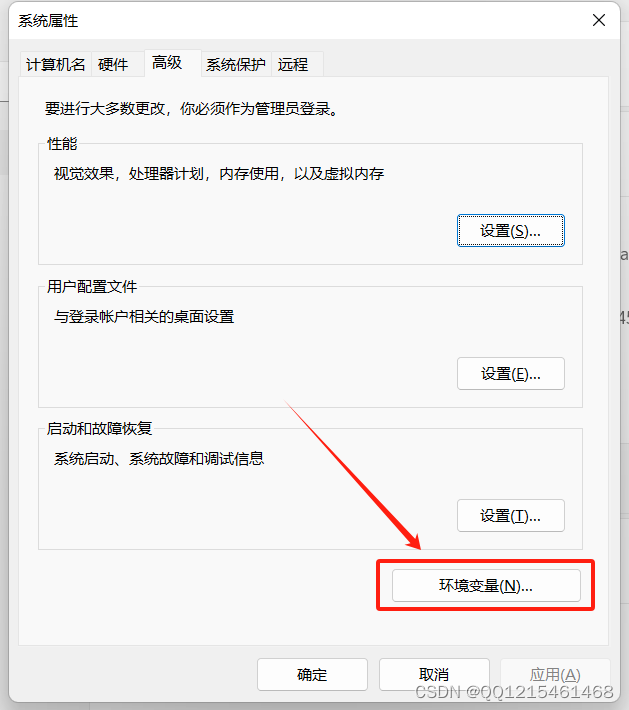](#3.3.点击 "环境变量"
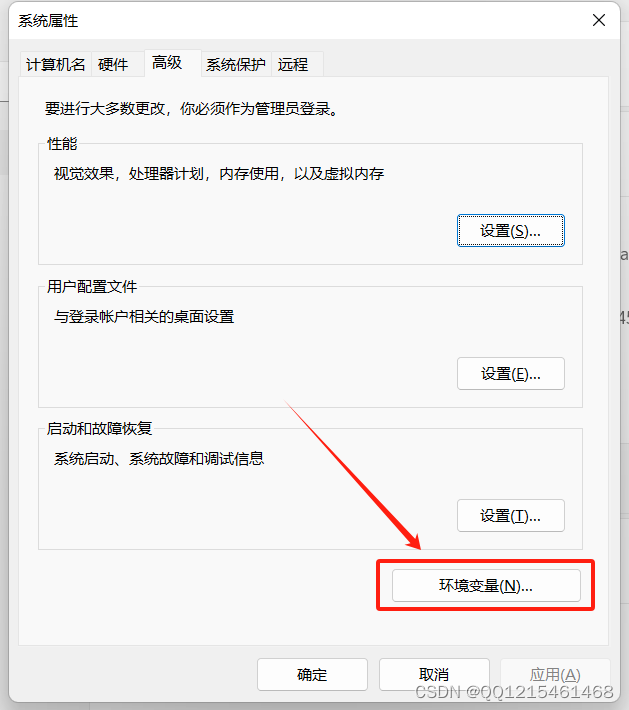 )
) - 3.4.点击 "新建"
- [3.5.变量名设置为:"ANDROID_HOME" → 变量值:"adb文件存放的路径" → 点击 "确定"](#3.5.变量名设置为:"ANDROID_HOME" → 变量值:"adb文件存放的路径" → 点击 "确定")
- 3.6.双击 "Path"
- 3.7.点击 "新建"
- 3.8.新建两个内容(如图所示)
- 3.9.点击 "确定"
- 3.10.点击 "确定"
- 4.验证是否安装成功
-
- [4.1.按 "win + R" 键打开运行窗口 → 输入 "cmd" → 点击 "确定"](#4.1.按 "win + R" 键打开运行窗口 → 输入 "cmd" → 点击 "确定")
- [4.1.输入 "adb" → 按 "回车键" 出现一堆英文表示安装成功](#4.1.输入 "adb" → 按 "回车键" 出现一堆英文表示安装成功)
前言
adb的全称为Android Debug Bridge,就是起到调试桥的作用。通过adb我们可以在Eclipse中方便通过DDMS来调试Android程序,说白了就是debug工具。
一、adb下载
- 网盘链接:https://pan.baidu.com/s/1g0mlQcBo8F-CixZZHtla_w?pwd=zxcv
- 提取码:zxcv

二、adb安装
1.将下载的安装包解压缩

2.将解压缩后的文件夹放到自己想存放的目录下(不要放到带有中文的目录下)------我这放到D盘根目录下

3.配置环境变量
3.1.鼠标放到 "此电脑"→鼠标右击→选择属性

3.2.点击 "高级系统设置"

3.3.点击 "环境变量"
3.4.点击 "新建"

3.5.变量名设置为:"ANDROID_HOME" → 变量值:"adb文件存放的路径" → 点击 "确定"

3.6.双击 "Path"

3.7.点击 "新建"

3.8.新建两个内容(如图所示)
bash
%ANDROID_HOME%\tools
%ANDROID_HOME%\platform-tools
3.9.点击 "确定"

3.10.点击 "确定"

4.验证是否安装成功
4.1.按 "win + R" 键打开运行窗口 → 输入 "cmd" → 点击 "确定"

4.1.输入 "adb" → 按 "回车键" 出现一堆英文表示安装成功
